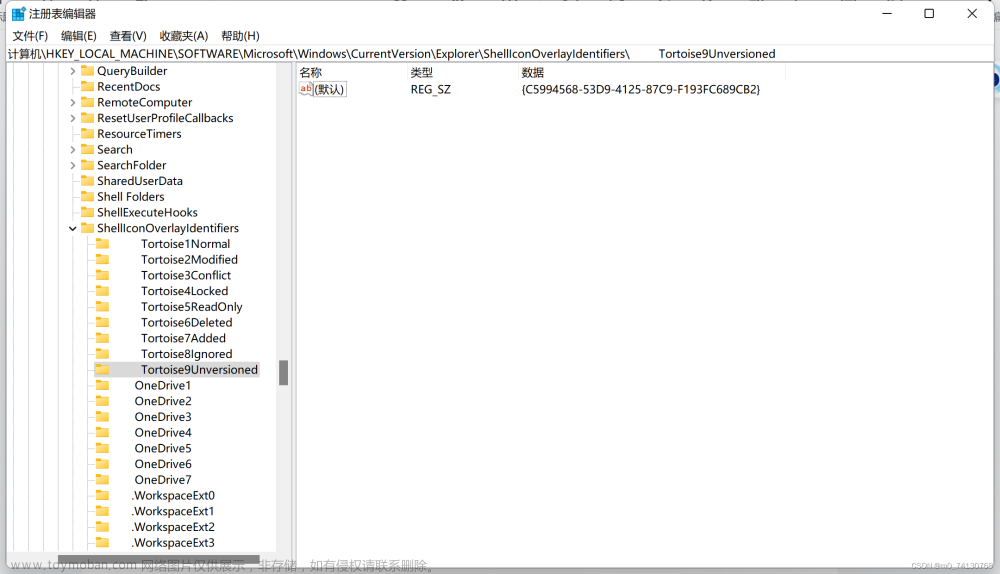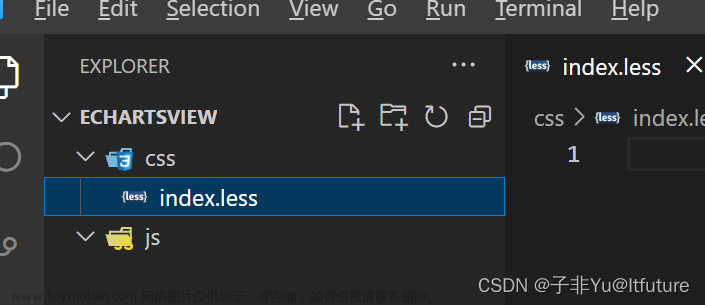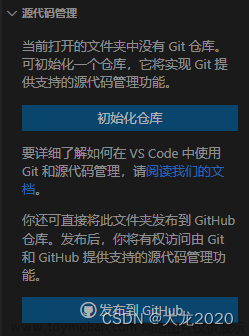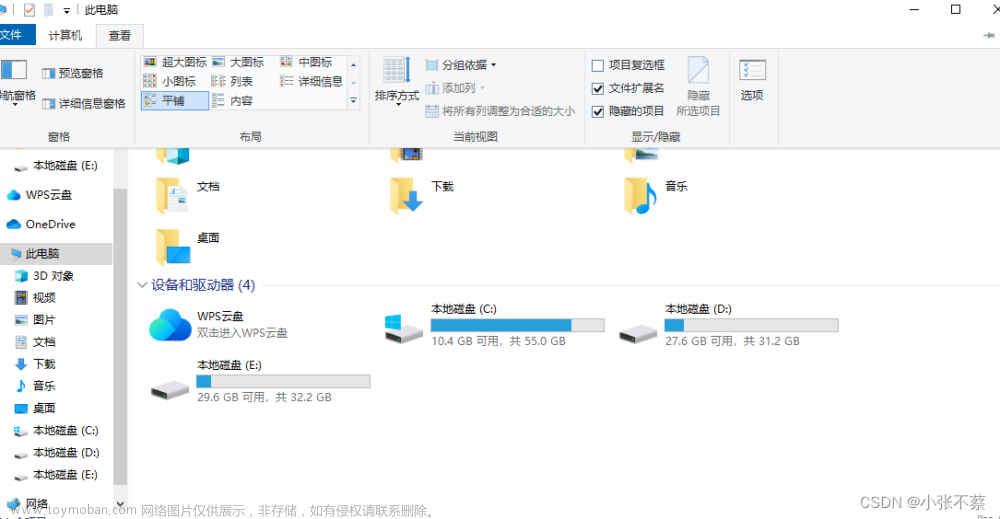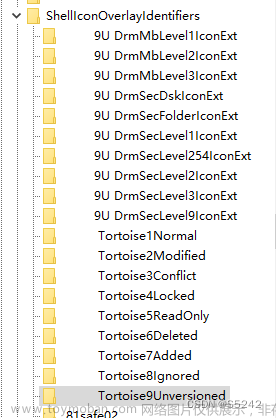首先,你必须必须安装好TortoiseGit-2.4.0.2-64bit和TortoiseGit-LanguagePack-2.4.0.0-64bit-zh_CN,
然后在TortoiseGit-2.4.0.2-64bit的设置中找到如图
在桌面上,按Win+R键打开运行对话框,输入 regedit.exe ,准备修改注册表;

接着找到HKEY_LOCAL_MACHINE\Software\Microsoft\Windows\CurrentVersion\Explorer文件夹下新建一个“字符串值”文件:名称为 “Max Cached Icons” (最大缓存图标) , 值是 “2000”

效果如下:
 文章来源:https://www.toymoban.com/news/detail-594577.html
文章来源:https://www.toymoban.com/news/detail-594577.html
现在可以重启下电脑,看看是否解决!
如果还不可以的话,继续向下,找到ShellIconOverlayIdentifiers文件夹:\HKEY_LOCAL_MACHINE\SOFTWARE\Microsoft\Windows\CurrentVersion\Explorer\ShellIconOverlayIdentifiers。将T开头的文件夹前面多加几个空格。(就是将T开头的文件夹放在ShellconOverlayIdentifiers的最前面)

5、再次重启一下电脑,图标应该就可以显示了。文章来源地址https://www.toymoban.com/news/detail-594577.html
到了这里,关于使用git之后文件夹不显示绿色的图标的文章就介绍完了。如果您还想了解更多内容,请在右上角搜索TOY模板网以前的文章或继续浏览下面的相关文章,希望大家以后多多支持TOY模板网!